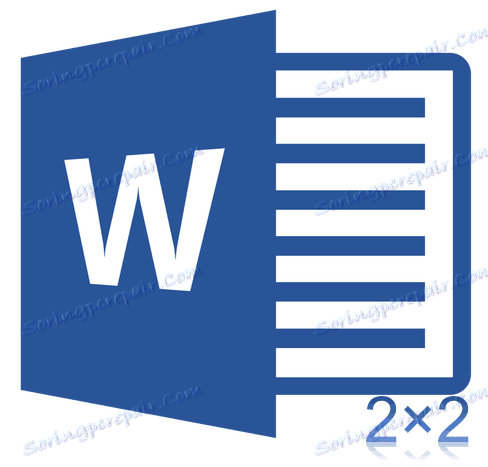Vloženie násobenia v programe Microsoft Word
Keď potrebujete vložiť násobenie do MS Word, väčšina používateľov si vyberie nesprávne riešenie. Niekto kladie "*" a niekto prichádza ešte radikálnejšie, a to so zvyčajným písmenom "x". Obe možnosti sú v podstate nesprávne, hoci v niektorých situáciách môžu "jazdiť". Ak zadávate príklady v programe Word, rovnice, matematické vzorce, musíte vždy uviesť správny násobok.
Lekcia: Rovnako ako v programe Word vložte vzorec a rovnicu
Je pravdepodobné, že mnohí si stále pamätajú zo školy, že v rôznych literatúrach sa môže stretnúť s odlišnou notáciou pre znak násobenia. Toto môže byť obdobie, alebo možno takzvaný "x", s tým rozdielom, že obidva tieto symboly by mali byť v strede čiary a určite by boli menšie ako hlavný register. V tomto článku budeme hovoriť o tom, ako vložiť Slovo do násobenia, každé jeho označenie.
Lekcia: Ako v programe Word dať znamenie stupňa
obsah
Pridanie znaku násobenia ako bodka
Pravdepodobne viete, že v Slove existuje pomerne veľká sada neklavikálnych znakov a symbolov, ktoré v mnohých prípadoch môžu byť veľmi užitočné. Už sme písali o funkciách práce s touto časťou programu a my sa budeme snažiť nájsť multiplikačný znak v podobe bodu.
Lekcia: Pridávanie znakov a špeciálnych znakov do programu Word
Vloženie znaku pomocou ponuky Symbol
1. Kliknite na miesto dokumentu, do ktorého chcete umiestniť multiplikátor ako bodku, a prejdite na kartu "Vložiť" .
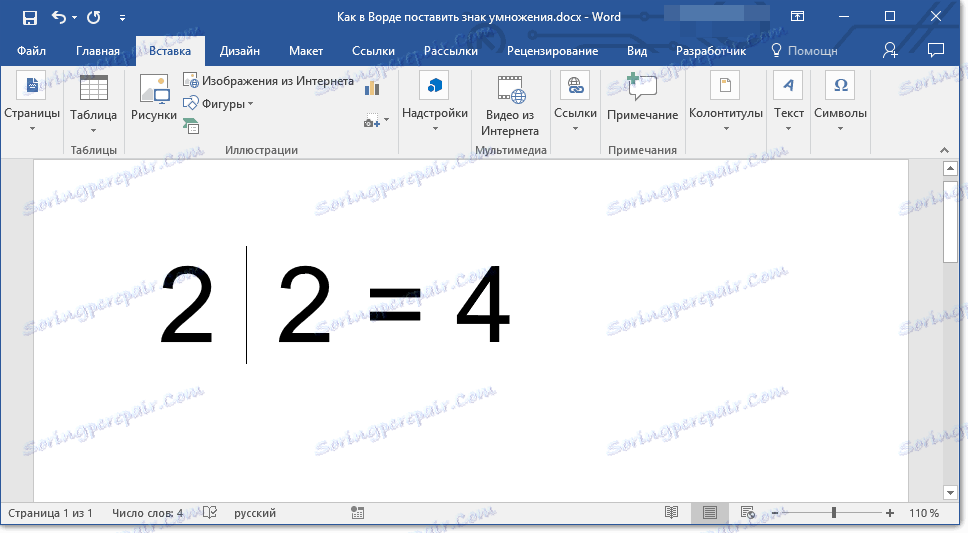
Poznámka: Medzi číslom a symbolom násobenia musí byť medzera a medzera musí stáť aj za znakom pred nasledujúcou číslicou (číslom). Prípadne môžete okamžite zapísať čísla, ktoré chcete vynásobiť, a okamžite medzi nimi vložte dva medzery. Do týchto medzipriestorov pridáme multiplikačný symbol.
2. Otvorte dialógové okno "Symbol" . Ak chcete to urobiť, v skupine Symboly kliknite na tlačidlo Symbol a potom kliknite na položku Ostatné symboly .
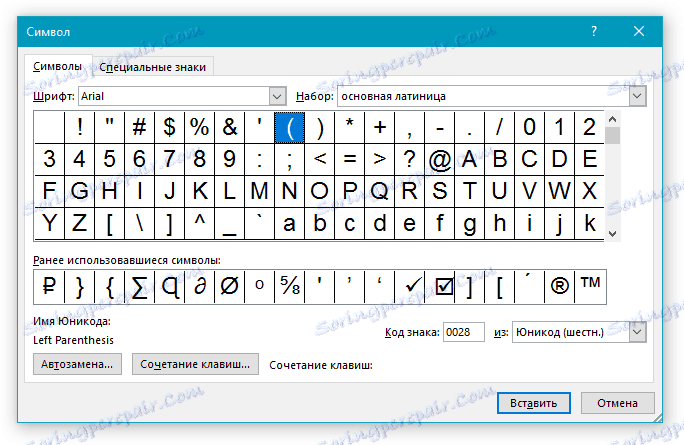
3. V rozbaľovacej ponuke "Set" zvoľte "Matematické operátory" .

Lekcia: Ako dať znamenie sumy v programe Word
4. V zmenenom zozname symbolov nájdite symbol násobenia vo forme bodu, kliknite naň a kliknite na "Vložiť" . Zatvorte okno.
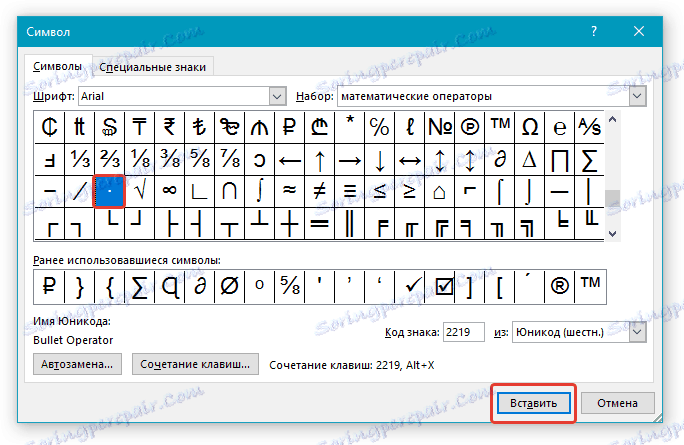
5. Násobiaci symbol v tvare bodu sa pridá k zadanému umiestneniu.

Vloženie znaku kódom
Každá znaková značka zobrazená v okne "Symbol" má vlastný kód. V skutočnosti je v tomto dialógovom okne možné skontrolovať, ktorý kód má symbol násobenia v tvare bodky. Môžete tu tiež vidieť kombináciu kľúčov, ktoré pomôžu premeniť zadaný kód na znak.
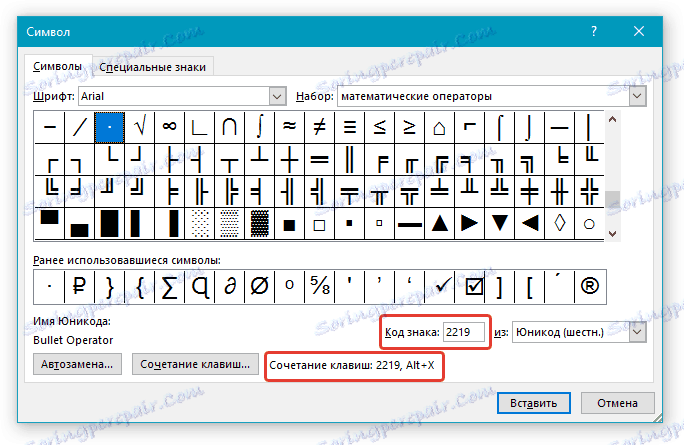
Lekcia: Hot klávesy v programe Word
1. Nastavte ukazovateľ kurzor na miesto, kde sa symbol násobenia zobrazí ako bodka.
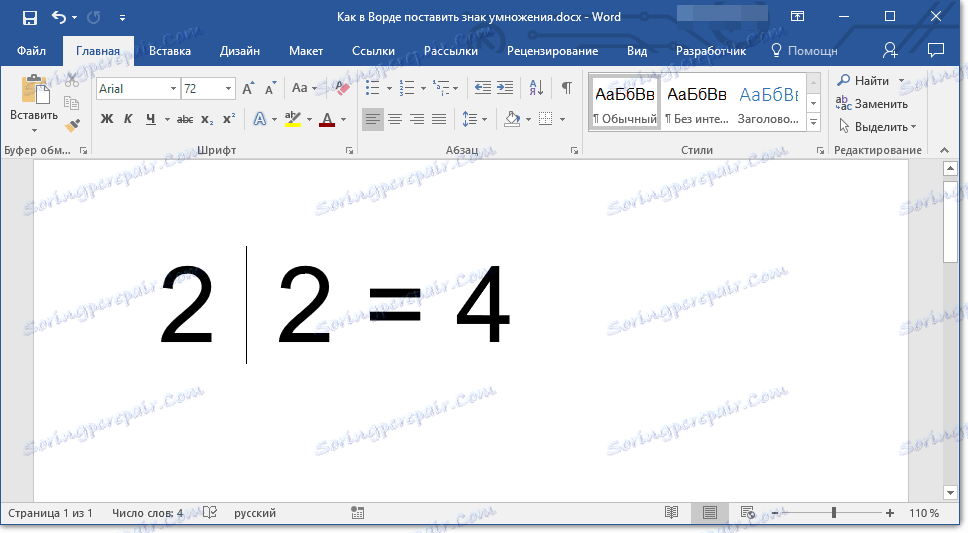
2. Zadajte kód "2219" bez úvodzoviek. Musíte to urobiť na číselnej klávesnici (umiestnenej vpravo), po uistení, že režim NumLock je aktívny.
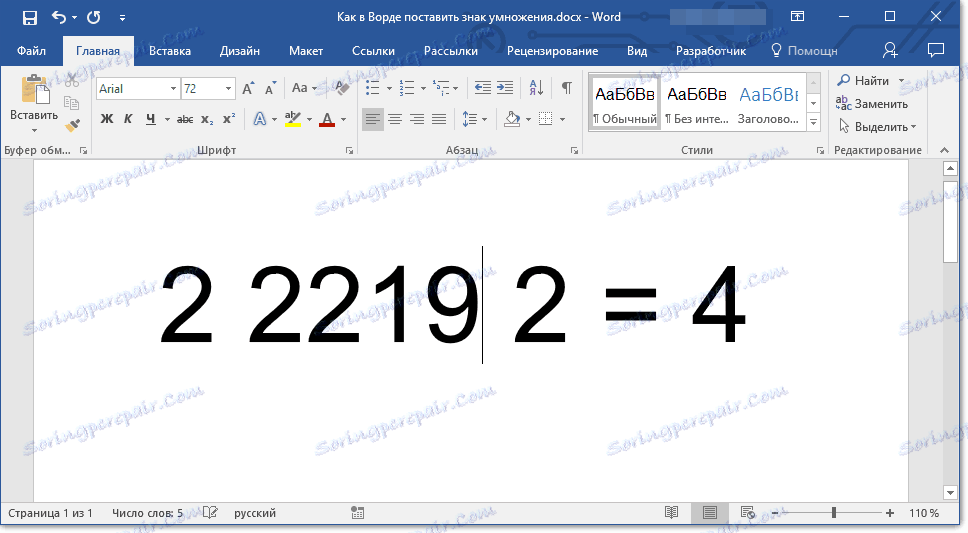
3. Stlačte tlačidlo "ALT + X" .
4. Zadané čísla budú nahradené symbolom násobenia ako bodka.
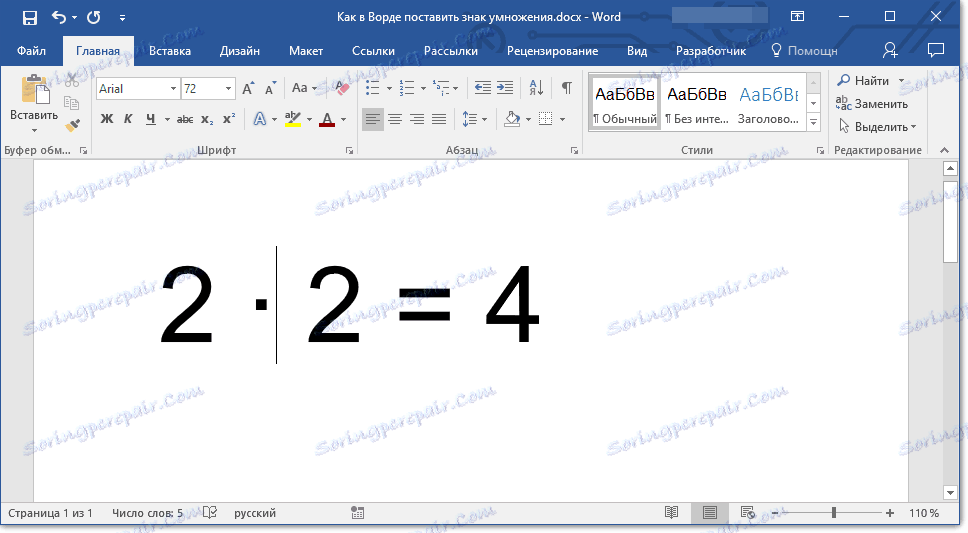
Pridanie znaku násobenia vo forme písmena "x"
Situácia s pridaním nápisu násobenia, reprezentovaného ako druh kríža alebo skôr zníženého písmena "x", je o niečo komplikovanejšia. V okne "Symbol" v súprave "Matematické operátory", ako v iných súboroch, nenájdete. A napriek tomu môžete pridať tento znak pomocou špeciálneho kódu a jedného ďalšieho kľúča.
Lekcia: Ako dať značku priemeru v programe Word
1. Umiestnite kurzor na bod, kde by mal byť symbol násobenia vo forme kríža. Prepnúť na anglické rozloženie.
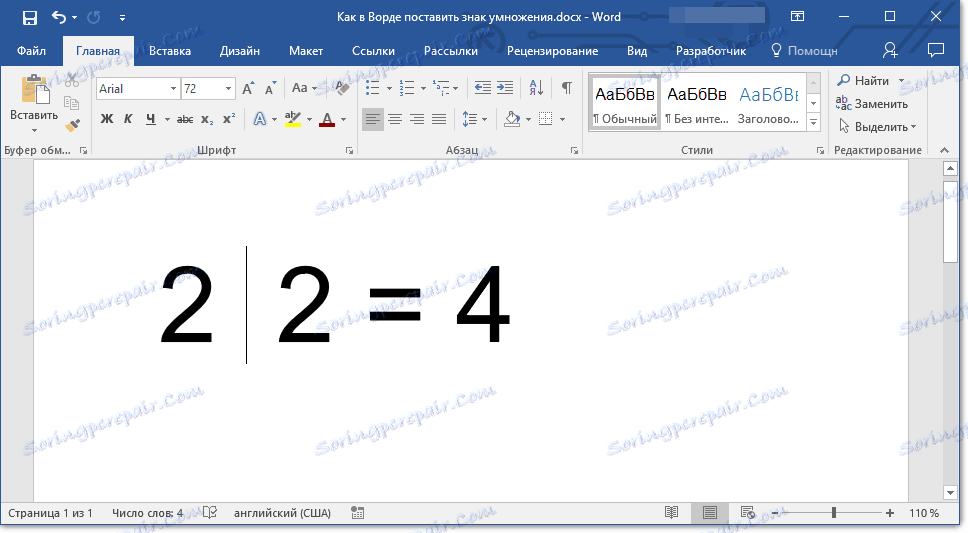
2. Podržte stlačené tlačidlo "ALT" a na číselnej klávesnici (vpravo) zadajte kód "0215" bez úvodzoviek.
Poznámka: Pokiaľ držíte kláves ALT a zadávate čísla, nezobrazia sa v riadku - to by malo byť.
3. Uvoľnite tlačidlo "ALT" , nápis násobenia v tvare písmena "x" sa objaví uprostred riadku, ako sme si zvyknutí vidieť v knihách.
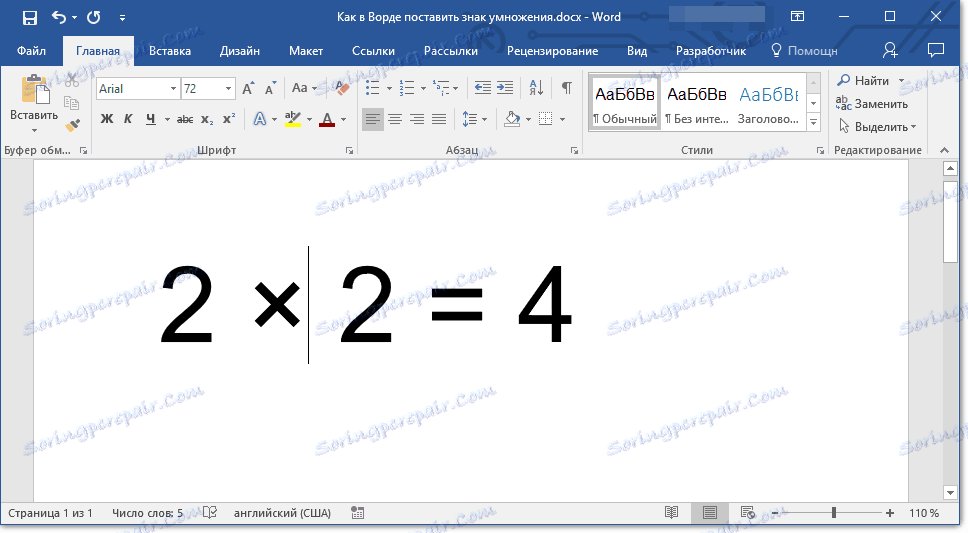
To je všetko, z tohto krátkeho článku ste sa naučili vložiť násobenie do programu Word, či už je to bodka alebo diagonálny kríž (písmeno "x"). Zvládnite nové funkcie programu Word a plne využite potenciál tohto programu.